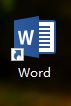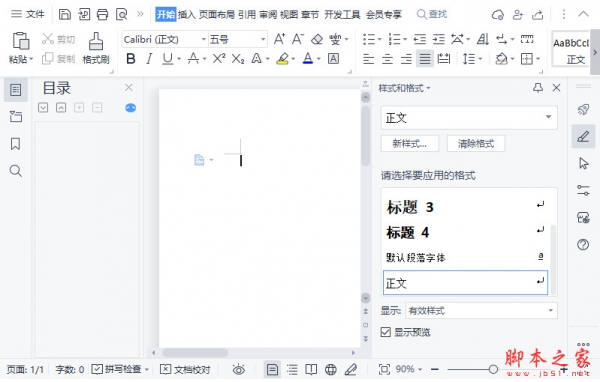Word2019怎么始终以只读形式打开?
发布时间:2022-01-04 08:48:01 作者:手工客
Word2019怎么始终以只读形式打开?这篇文章主要介绍了Word2019始终以只读形式打开的设置教程,一起来看吧
Word2019如何设置始终以只读形式打开呢?很多人都不知道,下面小编来详细的讲解一下,相信大家看过之后也就知道了。
Word2019怎么始终以只读形式打开?
先打开我们的电脑,然后打开电脑上面的word2019;
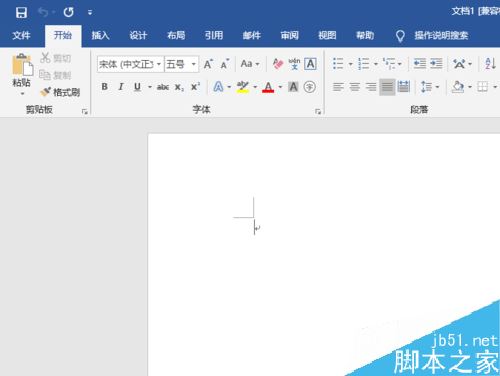
之后点击左上角的文件;
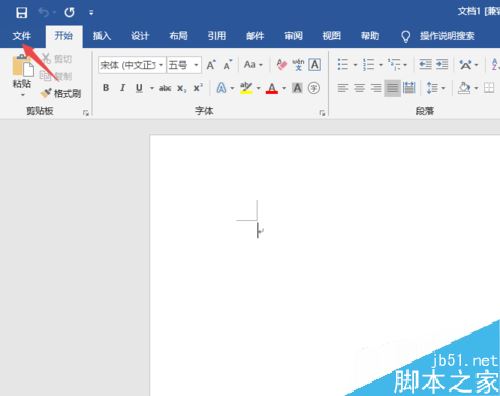
之后点击文档下方的下拉箭头;
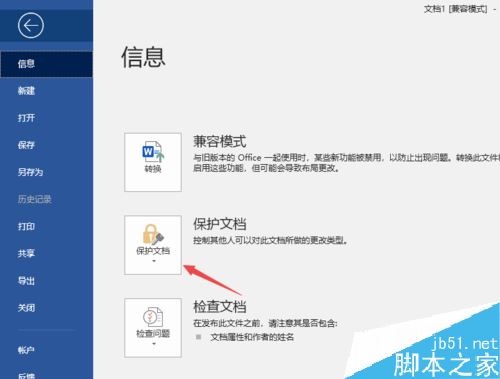
之后点击始终以只读方式打开;
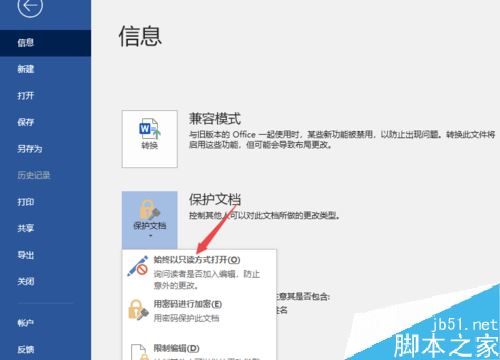
点击过后如图所示,这样我们就设置好始终以只读方式打开了;
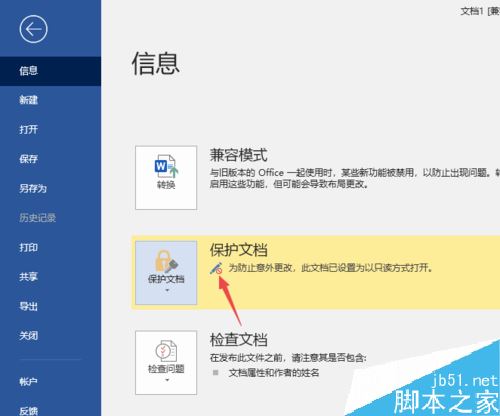
想要取消始终以只读方式打开的话,我们再次点击文档下方的下拉箭头,然后选择始终以只读方式打开;
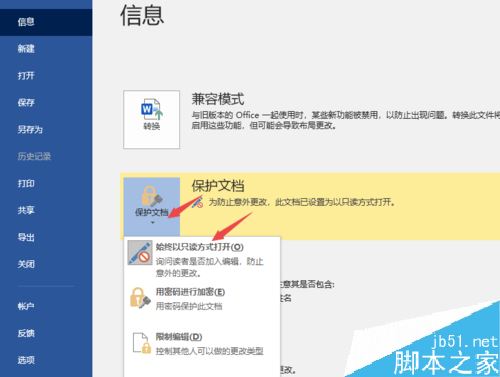
结果如图所示,这样我们就取消了始终以只读方式打开了。
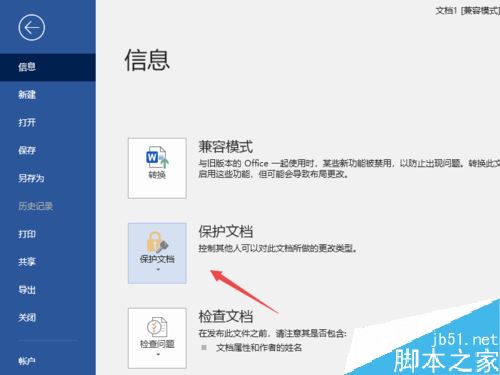
推荐阅读:
word 2019怎么设置文档自动保存时间?
Word 2019怎么进行全文翻译?Word 2019全文翻译教程
word 2019如何设置分栏、分割线?word 2019分栏及分割线设置方法
以上就是本篇文章的全部内容了,希望对各位有所帮助。如果大家还有其他方面的问题,可以留言交流,请持续关注手工客!
相关文章
-
Word2016文档的部分内容怎么加密? Word给文档加密码的技巧
Word2016文档的部分内容怎么加?Word2016文档想给部分内容加密,该怎么操作呢?下面我们就来看看Word给文档加密码的技巧,需要的朋友可以参考下02-25 -

主流文献管理软件EndNote X9安装+汉化破解图文详细教程(附下载)
EndNote X9是一款非常好用且功能强大的文献管理软件,本文小编主要针对EndNote X9怎么破解?以及如何安装汉化等问题,来为大家带来了详细的EndNote X9安装+汉化破解教程,并附上有效的EndNote X9破解版下载地址11-07 -

word2019怎么设置自动保存?word2019自动保存设置教程
word2019怎么设置自动保存?这篇文章主要介绍了word2019自动保存设置教程,需要的朋友可以参考下12-09 -

word2019如何恢复默认菜单?word2019重置菜单教程
很多网友问word2019如何恢复默认菜单?这篇文章主要介绍了word2019重置菜单教程,需要的朋友可以参考下11-23 -
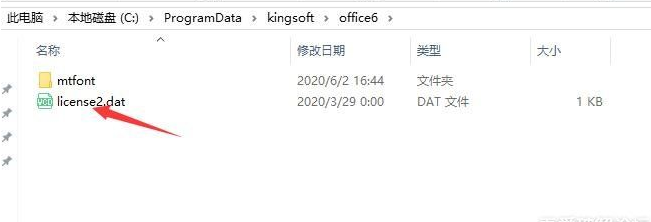
WPS Office2019专业版永久激活方案(附终身授权序列号)
wps2019专业版功能非常强大,支持最常用的文字、表格、演示功能,还有流程图、思维导图、便签、PDF功能可以使用,这篇文章主要介绍了WPS Office2019专业版永久激活方案(附终身授权序列号),需要的朋友可以参考下12-07 -

Word2019怎么关闭自动更新?Word2019禁止自动更新方法
Word2019怎么关闭自动更新?这篇文章主要介绍了Word2019禁止自动更新方法,需要的朋友可以参考下11-26 -

Word2019无法编辑怎么办?Word2019关闭文档强制保护教程
在使用word2019文档时,发现文档无法编辑,是因为设置了强制保护,需要输入密码才能编辑。那么Word2019怎么关闭文档强制保护呢?一起来看吧05-01 -

word2019怎么使用文本框链接?word2019文本框链接使用教程
word2019怎么使用文本框链接?这篇文章主要介绍了word2019文本框链接使用教程,需要的朋友可以参考下04-02